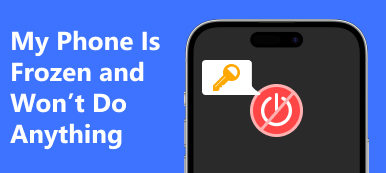"Az iPhone képernyőm hirtelen lefagy, amikor iOS 18-ra frissítek, hogyan indítsam újra?"
Nincs annál frusztrálóbb, mint amikor az iPhone hirtelen lefagy és nem reagál. A legtöbb esetben szoftverproblémák, például a szoftverfrissítés sikertelensége, a tárhely hiánya, a konfliktusos alkalmazások stb. Ha problémával néz szembe, ne essen pánikba. Ez az útmutató bemutatja hogyan kell újraindítani az iPhone-t, ha a képernyő lefagyott.
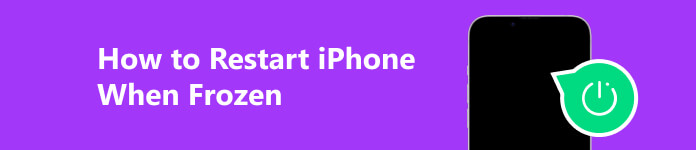
1. rész: Lefagyott iPhone újraindítása gombokkal
Általánosságban elmondható, hogy ha az iPhone képernyője lefagy, és nem reagál, a normál újraindítás nem működik. A kikapcsolási képernyő akkor sem jelenik meg, ha lenyomva tartja a gombot Oldal or felső or Sleep / Wake gomb. Aztán egy kényszer-újraindítás visszahozhatja az életet. Ráadásul nem törli és nem távolítja el semmilyen adatot vagy beállítást az eszközről.

Indítsa újra a lefagyott iPhone X/XS/XR/8 és újabb készülékeket:
Nyomja meg a kötet Up gombot, és gyorsan engedje el.
Nyomja meg a hangerő le gombot, és gyorsan engedje el.
Tartsa lenyomva a Oldal gombot, amíg az iPhone képernyője újra be nem kapcsol.
Indítsa újra a lefagyott iPhone 7/7Plus készüléket:
Nyomja meg hosszan mindkét gombot Oldal és a hangerő le gombokat, amíg az Apple logó meg nem jelenik a képernyőn.
Indítsa újra az iPhone 6s vagy régebbi készüléket lefagyott képernyővel:
Tartsa lenyomva mindkét gombot Sleep / Wake és a Főoldal gombokat egyszerre. A képernyőnek feketévé kell válnia. Amikor az iPhone képernyőjén megjelenik az Apple logó, engedje fel ezeket a gombokat.
Megjegyzések: Ha lefagyott iPhone-ja nem indul újra az alacsony akkumulátor töltöttség miatt, jobb, ha feltölti az eszközt, mielőtt erőszakos újraindítást hajtana végre.
2. rész: Lefagyott iPhone újraindítása az iOS újratelepítésével
Egyes felhasználók arról számoltak be, hogy iPhone-juk lefagyott az indítás során. Ennek oka lehet az elavult szoftver vagy az iOS összeomlása. Kutatásunk szerint az iOS-t frissítheti vagy újratelepítheti az iTunes vagy a Finder segítségével a helyreállítási módban.

1 lépés Csatlakoztassa lefagyott iPhone készülékét a számítógéphez. MacOS Catalina rendszeren nyissa meg a Finder alkalmazást. MacOS Mojave vagy korábbi rendszeren, illetve PC-n futtassa az iTunes alkalmazást.
2 lépés Ha iPhone 8-at vagy újabbat használ, nyomja meg és gyorsan engedje fel kötet Up gombot, ugyanezt tegye a hangerő le gombot, és tartsa lenyomva a gombot Oldal gombot.
Az iPhone 7/7 Plus készüléken tartsa lenyomva a gombot Oldal + hangerő le gombok egyszerre.
iPhone 6s vagy korábbi készülékén tartsa lenyomva a gombot Sleep / Wake + Főoldal Gombokat egyidejűleg.
3 lépés Amikor iPhone-ján megjelenik a Helyreállítási mód képernyő, engedje fel a gombokat.
4 lépés Most egy felugró ablak jelenik meg az iTunes vagy a Finder alkalmazásban. Kattintson a Frissítések gomb. Amikor a rendszer kéri, adja meg jelszavát vagy Apple ID jelszavát. Ezután kövesse az utasításokat a folyamat befejezéséhez.
Megjegyzések: Ha lefagyott iPhone-t kíván visszaállítani, kattintson a ikonra Visszaad gombot a felugró párbeszédpanelen. Ez azonban törli az összes adatot és beállítást az iPhone-on.
3. rész: A nem reagáló iPhone újraindításának végső módja
Ha kipróbálta a fenti módszereket, de a lefagyott iPhone továbbra sem indul újra, akkor szüksége lehet egy hatékony eszközre, mint pl. Apeaksoft iOS rendszer-helyreállítás. A szoftver átvizsgálja lefagyott iPhone-ját, és automatikusan észleli a szoftverhibákat. Egyetlen kattintással gyorsan kijavíthatja a problémákat. Ezért kezdőknek és átlagos embereknek is jó választás.

4,000,000 + Letöltések
Egy lefagyott iPhone vagy iPad javítása egyetlen kattintással.
Telepítse a legújabb iOS-t iOS-eszközére.
Biztonságos és meglehetősen könnyen használható.
Szinte minden iPhone és iPad modellhez elérhető.
Lefagyott iPhone egyszerű újraindítása
1 lépés Az iPhone felismerése
Indítsa el a legjobb iOS rendszer-helyreállító szoftvert, miután telepítette a számítógépére. Van egy másik verzió is a Mac számára. Válaszd a iOS rendszer helyreállítása mód. Csatlakoztassa iPhone-ját ugyanahhoz a géphez Lightning-kábellel, majd kattintson a ikonra Rajt gombot a szoftverproblémák azonnali észleléséhez.

2 lépés Helyezze iPhone-ját DFU módba
Tegye lefagyott iPhone-ját DFU módba. Ha nem biztos benne, kattintson a Kérdés gombot, hogy megkapja az eszközmodellnek megfelelő utasításokat. Kattints a Rögzít gombot, válassza ki a Standard mód or Haladó szint, és nyomja meg a megerősít gombot továbblépni.

3 lépés Indítsa újra a lefagyott iPhone-t
Ezután ellenőrizze iPhone-ja adatait, beleértve Kategória, típusés Modell. Javítsa ki, ha valami baj van. Ezután keresse meg az iOS megfelelő verzióját, és nyomja meg a Letöltés gombot a megfelelő firmware beszerzéséhez. Ha ez megtörtént, a szoftver automatikusan megjavítja az iPhone készüléket. Várja meg, amíg a folyamat befejeződik, és a lefagyott iPhone újraindul.
 További irodalom:
További irodalom:4. rész: GYIK a lefagyott iPhone újraindításáról
Miért fagy le az iPhone-om?
Az iPhone lefagyhat szoftver- vagy hardverprobléma miatt, de legtöbbször komoly szoftveres ok az, amiért az iPhone lefagy. A fő okok a következők: belső memória hiánya, alacsony akkumulátorkapacitás, elavult szoftver, sérült iOS vagy beállítások, nem kompatibilis alkalmazások és vírusok.
Honnan tudhatom, hogy lefagy-e az iPhone-om, vagy csak elakad?
Ha be tudja kapcsolni iPhone-ját, eléri a kezdőképernyőt vagy mozgatja az AssistiveTouch-ot, az azt jelenti, hogy az eszköz egy adott módban ragadt. Ha az iPhone képernyője nem reagál bármire, amit csinál, az eszköz lefagyhat.
Hogyan indíthatok újra egy lefagyott alkalmazást az iPhone-omon?
Először lépjen be a többfeladatos képernyőre a kézmozdulattal vagy az AssistiveTouch segítségével. Ezután csúsztassa felfelé a lefagyott alkalmazást, hogy bezárja a háttérben. Ezután indítsa újra az alkalmazást a kezdőképernyőről.
Következtetés
Ez az útmutató bemutatta hogyan kell újraindítani az iPhone-t, ha a képernyő lefagyott és nem reagál. A kényszerített újraindítás a legegyszerűbb módja a nem reagáló iOS-eszközök elérésének. Egy másik megoldás a készülék töltése. Vagy frissítheti a szoftvert az iTunes vagy a Finder segítségével, majd újraindíthatja az eszközt. Az Apeaksoft iOS System Recovery az egyablakos módja a lefagyott iPhone javításának és újraindításának. Több kérdés? Kérjük, forduljon hozzánk bizalommal az alábbi üzenetben.